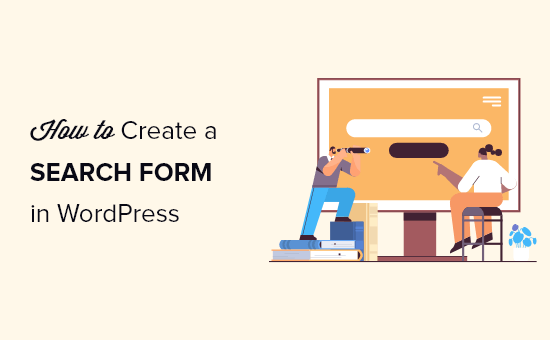Vuoi creare un modulo di ricerca avanzata in WordPress per i tipi di post personalizzati?
Puoi offrire ai tuoi visitatori una migliore esperienza sul sito web aggiungendo un modulo di ricerca che includa i tuoi tipi di post personalizzati nei risultati.
In questo articolo, ti mostreremo come creare un modulo di ricerca avanzata per i tipi di post personalizzati in WordPress, passo dopo passo.
Perché creare un modulo di ricerca avanzata per i tipi di post personalizzati in WordPress?
Se disponi di molti tipi di contenuto diversi, un modulo di ricerca del tipo di post personalizzato ti consente di aiutare i tuoi visitatori a trovare più facilmente i contenuti più pertinenti.
Ad esempio, usiamo tipi di post personalizzati qui a WPBeginner per organizzare il nostro offerte e glossario sezioni. Questo li tiene separati dal resto del contenuto del nostro sito.
Se dovessimo aggiungere un modulo di ricerca dei tipi di post personalizzati a ciascuna di queste pagine, i risultati della ricerca mostrerebbero solo i post di quella categoria.
Questo tipo di ricerca personalizzata aiuta i tuoi visitatori a visualizzare più pagine e a rimanere più a lungo sul tuo sito, il che è positivo WordPress SEO segnali come una frequenza di rimbalzo inferiore e un tempo di permanenza maggiore.
Detto questo, ti mostriamo come creare un modulo di ricerca avanzata per i tipi di post personalizzati in WordPress.
Crea un nuovo algoritmo di ricerca per WordPress con un plugin per WordPress
Il modo più semplice per creare un modulo di ricerca avanzata per i tipi di post personalizzati è utilizzare il CercaWP collegare. È il miglior plugin di ricerca per WordPress utilizzato da oltre 30.000 siti.
È facile da usare e ti dà il controllo completo sui risultati di ricerca di WordPress.
La prima cosa che devi fare è installare e attivare il plugin. Per maggiori dettagli, consulta la nostra guida passo passo su come installare un plugin per WordPress.
Dopo l’attivazione, è necessario andare su Impostazioni » SearchWP e quindi fare clic sull’opzione di menu “Licenza”.
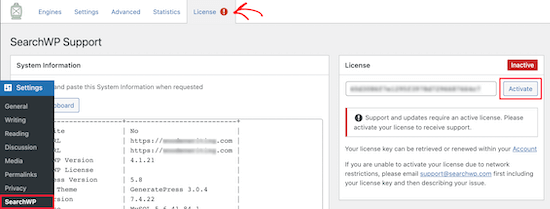
Quindi, inserisci la tua chiave di licenza nella casella “Licenza” e fai clic sul pulsante “Attiva”.
Puoi trovare queste informazioni nel tuo account sul sito web di SearchWP.
Dopo averlo fatto, è necessario fare clic sull’opzione di menu “Motori”.
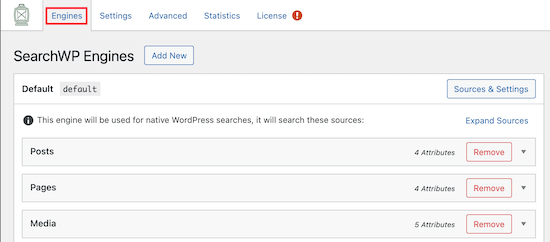
Questo ti porta a una schermata in cui puoi impostare le impostazioni del motore di ricerca. Pensalo come creare il tuo algoritmo di ricerca di Google per il tuo sito web.
Con SearchWP, devi creare un motore di ricerca a livello di sito prima di poter creare un motore di ricerca personalizzato per i tipi di post, quindi lo faremo prima.
Puoi modificare le impostazioni del motore di ricerca facendo clic sui menu a discesa “Post”, “Pagine”, “Libreria” o altri tipi di post personalizzati.
Ogni sezione ha un “Moltiplicatore di peso” che cambierà il modo in cui i motori di ricerca classificano i contenuti.
Se desideri che il motore di ricerca valorizzi i titoli delle pagine più in alto del contenuto, regola il dispositivo di scorrimento di conseguenza.
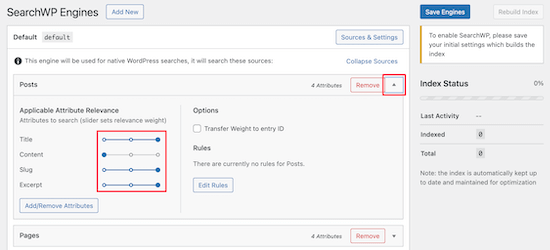
Una volta che hai finito di personalizzare le impostazioni del tuo motore di ricerca predefinito, assicurati di fare clic sul pulsante “Salva motori” per creare il tuo primo motore di ricerca.
Ora che il tuo motore di ricerca iniziale è impostato, è il momento di creare un modulo di ricerca avanzata per i tuoi tipi di post personalizzati.
Aggiungi un modulo di ricerca avanzata limitato a un singolo tipo di messaggio personalizzato
Per creare una casella di ricerca personalizzata, inizieremo aggiungendo un motore di ricerca separato che si rivolge solo ai tipi di post personalizzati desiderati.
Per prima cosa, vai a Impostazioni » SearchWP e quindi fare clic sul pulsante “Aggiungi nuovo”.
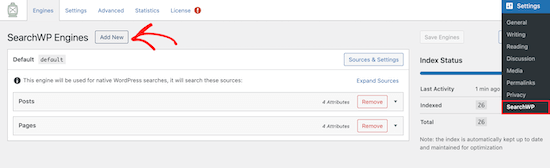
Questo creerà automaticamente un nuovo motore di ricerca separato.
Quindi, fai clic sul pulsante “Sorgenti e impostazioni”.
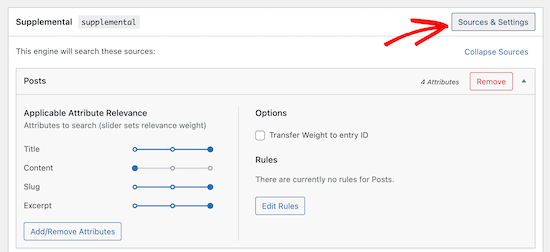
Verrà visualizzato un popup in cui puoi selezionare le fonti per il tuo motore di ricerca personalizzato.
Deseleziona semplicemente le caselle delle fonti che non desideri includere.
In questo esempio, lasceremo selezionata solo la casella “Coupon”, poiché vogliamo creare un modulo di ricerca che consenta agli utenti di cercare solo nelle nostre pagine di coupon.
Devi anche dare un nome al tuo motore di ricerca. Prendi nota del nome nella casella “Nome motore”, perché ti servirà in un secondo momento.
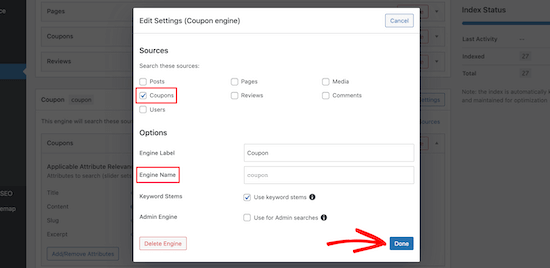
Quindi, fai clic sul pulsante “Fine”.
Una volta fatto ciò, fai clic sul pulsante “Salva motori” per salvare il tuo nuovo motore di ricerca del tipo di post personalizzato.
Ora devi scaricare l’estensione degli shortcode SearchWP per aggiungere facilmente il tuo nuovo modulo di ricerca di post personalizzato a WordPress.
Per prima cosa, vai su Estensione per codici brevi SearchWP sito Web e quindi fare clic sul pulsante “Download disponibile con licenza attiva”.
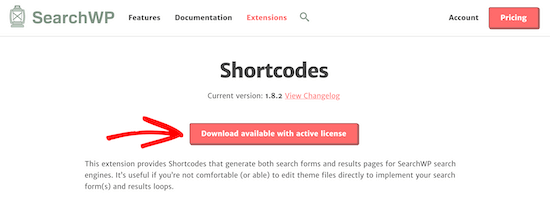
Successivamente, devi installare e attivare l’estensione nello stesso modo in cui hai installato il plugin sopra.
Ora puoi creare una nuova pagina del modulo di ricerca post personalizzata utilizzando gli shortcode.
Naviga semplicemente verso Pagine » Aggiungi nuovo e poi dai un nome alla tua pagina.
Successivamente, fai clic sull’icona più “Aggiungi blocco” per visualizzare il menu dei blocchi.
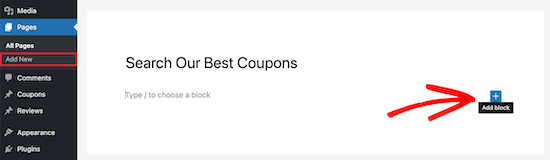
Quindi, digita “HTML” nella casella di ricerca.
Quindi, seleziona il blocco “HTML personalizzato”.
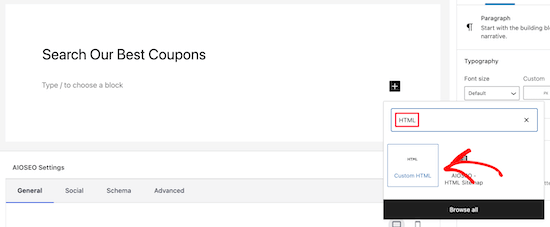
Dopo averlo fatto, puoi aggiungere i seguenti shortcode e HTML alla tua pagina. Se hai bisogno di ulteriore aiuto, consulta la nostra guida su come aggiungere uno shortcode in WordPress.
[searchwp_search_form engine="coupon" var="searchvar" button_text="Find Results"] <div class="search-results-wrapper"> [searchwp_search_results engine="coupon" var="searchvar" posts_per_page=4] <h2>[searchwp_search_result_link direct="true"]</h2> [searchwp_search_result_excerpt] [/searchwp_search_results] </div> <div class="no-search-results-found"> [searchwp_search_results_none] No results found, please search again. [/searchwp_search_results_none] </div> <div class="search-results-pagination"> [searchwp_search_results_pagination direction="prev" link_text="Previous" var="searchvar" engine="my_test_engine"] [searchwp_search_results_pagination direction="next" link_text="Next" var="searchvar" engine="my_test_engine"] </div>
Il codice sopra aggiungerà il tuo motore di ricerca, creerà una sezione per visualizzare i risultati della ricerca, mostrerà un messaggio di nessun risultato se necessario e aggiungerà l’impaginazione se i risultati vanno in più pagine.
Devi cambiare il nome del motore engine="coupon" al nome del tuo motore. Il resto del codice può rimanere lo stesso.
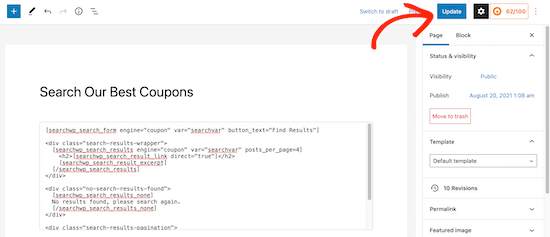
Assicurati di fare clic su “Pubblica” o “Aggiorna” per salvare la pagina e renderla attiva.
Il tuo motore di ricerca del tipo di post personalizzato è ora attivo sul tuo sito web.
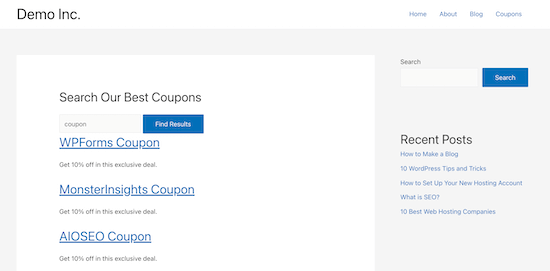
SearchWP è un plugin di ricerca molto flessibile e personalizzabile. Puoi anche usare questo plugin per aggiungi la ricerca Ajax in tempo reale, creare un cerca per categoria caratteristica e altro ancora.
Speriamo che questo articolo ti abbia aiutato a imparare come creare un modulo di ricerca avanzato in WordPress per i tipi di post personalizzati. Potresti anche voler vedere la nostra guida su come scegliere il miglior costruttore di siti web e le nostre scelte di miglior software di chat dal vivo per le piccole imprese.
Se ti è piaciuto questo articolo, iscriviti al nostro Canale Youtube per i video tutorial di WordPress. Ci trovi anche su Twitter e Facebook.
il post Come creare un modulo di ricerca avanzata in WordPress per tipi di post personalizzati è apparso per primo su WPBeginner.